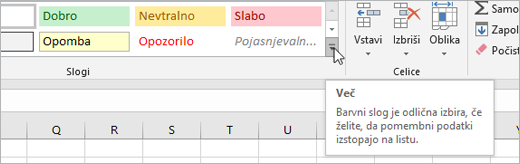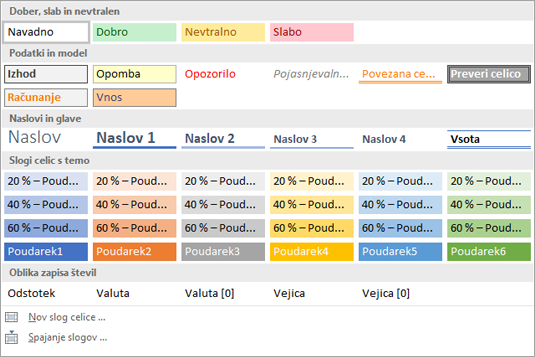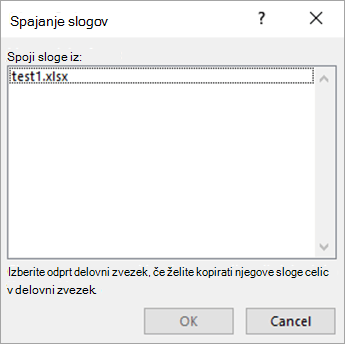Če želite, da so slogi celic, ki jih ustvarite v delovnem zvezku ali kopirate v delovni zvezek, na voljo v vseh prihodnjih delovnih zvezkih, jih lahko shranite v predloga, ki se uporablja za vse nove delovne zvezke.
Ko zaprete in znova zaženete Excel, bodo slogi celic, ki ste jih shranili v delovni zvezek predloge, na voljo v vseh novih delovnih zvezkih, ki jih ustvarite.
-
Odprite delovni zvezek s slogi, ki jih želite na voljo.
-
Na zavihku Datoteka kliknite Novo in izberitePrazen delovni zvezek.
-
Na zavihku Osnovno v skupini Slogikliknite gumb Več
-
Kliknite Spoji sloge.
-
V pogovornem oknu Spoji sloge v polju Spoji sloge iz kliknite delovni zvezek s slogi, ki jih želite kopirati, in nato kliknite V redu.
-
Če oba delovnega zvezka vsebujeta sloge z enakimi imeni, morate označiti, ali želite spojiti te sloge tako, da naredite to:
-
Če želite zamenjati sloge v aktivnem delovnem zvezku s kopiranih slogi, kliknite Da.
-
Če želite ohraniti sloge v aktivnem delovnem zvezku, kot so, kliknite Ne.
Opomba: Excel prikaže to sporočilo le enkrat, ne glede na število parov identičnih imen slogov.
-
-
Na zavihku Datoteka kliknite Shrani kot.
-
V polje Ime datoteke vnesite Knjiga.
-
V polju Vrsta datoteke kliknite Excelova predloga ali Excelova predloga z makri, če so v delovnem zvezku makri, ki naj bodo na voljo v predlogi.
-
Kliknite Prebrskaj , nato pa poiščite in izberite mapo XLSTART .
Opomba: V Windows 10 je mapa XLSTARTobičajno C:\Programske datoteke(x86)\Microsoft Office\root\Office 16\XLSTART.
-
Kliknite Shrani.
Ko zaprete in znova zaženete Excel, bodo slogi celic, ki ste jih shranili v Book.xltx (ali Book.xltm), na voljo v vseh novih delovnih zvezkih, ki jih ustvarite.
Potrebujete dodatno pomoč?
Kadar koli lahko zastavite vprašanje strokovnjaku v skupnosti tehničnih strokovnjakov za Excel ali pa pridobite podporo v skupnostih.